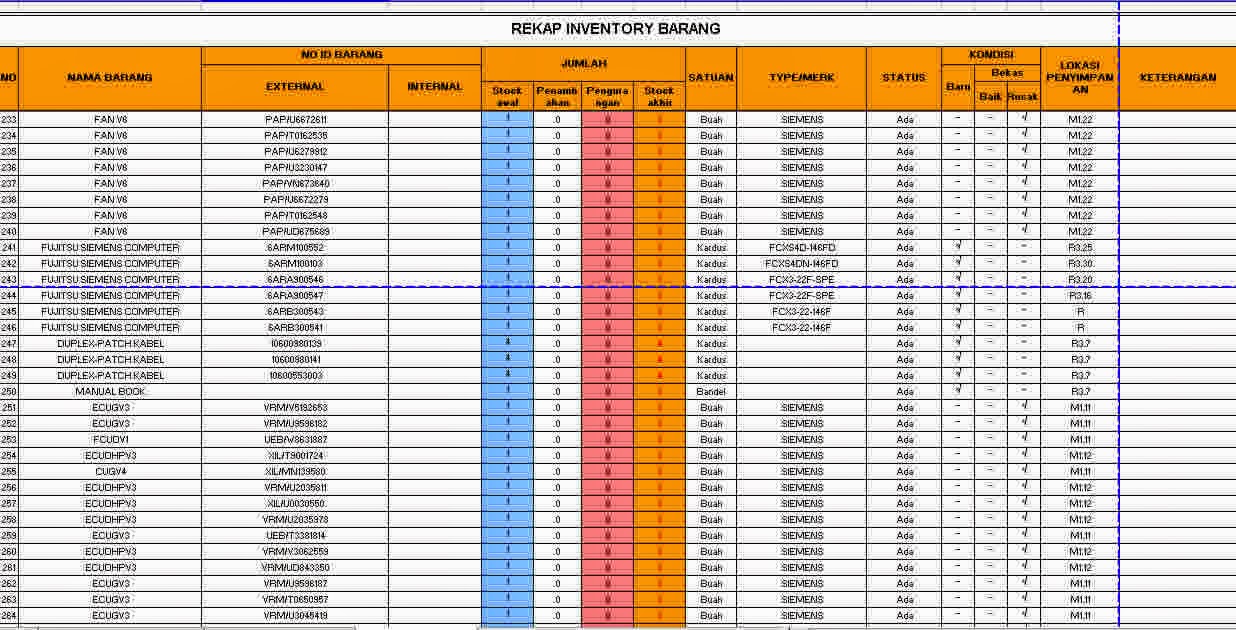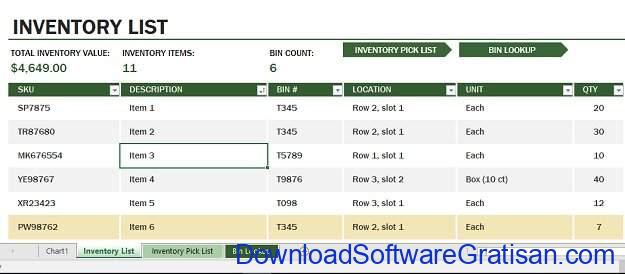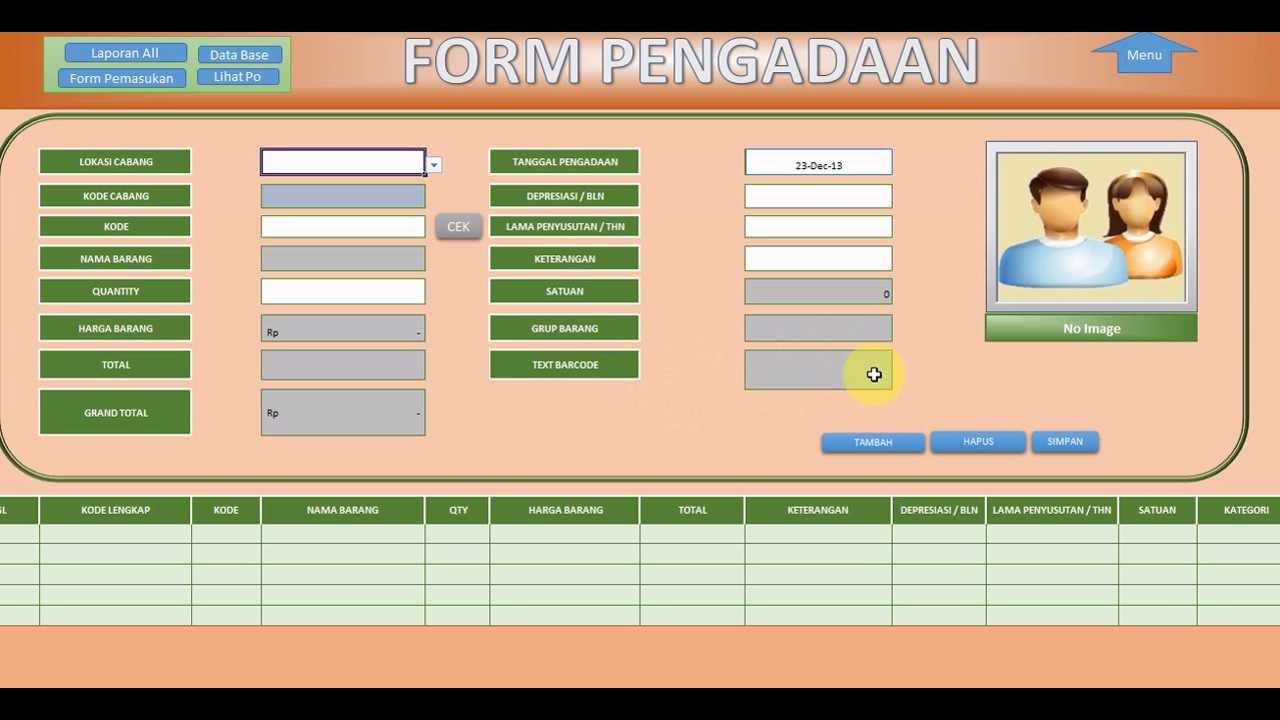Tips Membuat Inventaris Barang Dalam Excel dengan Mudah dan Cepat
Apakah kamu pernah kesulitan mengatur inventaris barang di gudang atau toko? Selain bisa memperburuk kondisi gudang atau toko, juga bisa menghambat proses bisnis. Oleh karena itu, penting bagi kamu untuk membuat inventaris barang yang teratur dan mudah diakses. Salah satu cara yang dapat dilakukan adalah dengan menggunakan Microsoft Excel. Yuk, simak tips dan trik berikut ini!
Tips Membuat Inventaris Barang di Excel
Pertama, buat tabel di Excel dengan kolom-kolom yang diperlukan, seperti nama barang, kode barang, jumlah stok, harga, dan informasi lainnya yang diperlukan. Kamu bisa membuat tabel dengan mengklik pada sel A1 dan kemudian mengetikkan judul tabel yang diinginkan. Kemudian, klik Insert > Table untuk memberikan format tabel ke data tersebut. Setelah itu, kamu bisa memasukkan data pada tabel tersebut.
Kedua, gunakan fitur filter dan sorting pada Excel untuk memudahkan proses pencarian dan pengelompokan untuk setiap item barang yang ada. Kamu bisa mengaturnya dengan klik pada kolom yang ingin diurutkan, kemudian klik Data > Sort & Filter untuk mengatur urutan atau seleksi penggunaan filter pada sebuah kolom.
Ketiga, gunakan formula Excel yang dapat membantu kamu menghitung jumlah stok barang yang tersedia, atau pembelian dan penjualan barang. Misalnya dengan menggunakan rumus SUM yang dapat diaplikasikan pada kolom jumlah stok barang, atau COUNTIF untuk menghitung jumlah barang berdasarkan kategori tertentu.
Pertanyaan Umum Tentang Membuat Inventaris Barang di Excel
1. Apakah saya bisa menambahkan foto barang pada inventaris Excel?
Tentu saja. Kamu bisa menambahkan foto barang dengan format gambar .jpg, .jpeg atau .png. Kamu hanya perlu memasukkan foto tersebut pada kolom yang tersedia dan memberikan tag alt pada tiap gambar untuk memudahkan aksesibilitas pada pengguna.
2. Bagaimana cara membuat laporan inventaris yang lengkap dan mudah dipahami?
Kamu bisa menggunakan fitur PivotTable di Excel untuk membuat laporan inventaris yang lengkap dan mudah dipahami. Caranya, klik Insert > PivotTable dan pilih tabel data yang telah dibuat sebelumnya. Setelah itu, kamu dapat menentukan bagian mana dari tabel yang ingin dianggap sebagai baris, kolom atau nilai yang ingin ditampilkan pada laporan PivotTable. Dengan fitur ini, kamu dapat menghasilkan laporan inventaris barang yang mudah dibaca dan dimengerti.
Cara Menggunakan Aplikasi Inventaris Barang di Excel
Bagi kamu yang ingin menggunakan aplikasi Excel khusus untuk inventaris barang, kamu bisa mengikuti langkah-langkah berikut:
- Buat tabel di Excel seperti pada tips di atas dengan kolom-kolom yang diperlukan.
- Tambahkan kode VBA di Excel untuk membuat aplikasi yang sesuai dengan kebutuhan kamu. Kode-kode tersebut dapat kamu temukan di internet atau menggunakan fitur Macro di Excel.
- Atur tampilan aplikasi agar terlihat lebih menarik dengan menambahkan gambar, warna, dan font yang sesuai.
- Jalankan aplikasi dan masukkan data-data inventaris barang yang ingin diatur.
Pertanyaan Umum Tentang Aplikasi Inventaris Barang di Excel
1. Apakah aplikasi inventaris barang di Excel sulit untuk digunakan?
Tergantung pada kompleksitas aplikasi yang dibuat. Namun, seiring dengan meningkatnya penggunaan teknologi saat ini, banyak sumber daya online yang dapat membantu kamu membuat aplikasi inventaris barang dengan mudah.
2. Apakah saya harus membayar untuk menggunakan aplikasi inventaris barang di Excel?
Tidak selalu. Ada banyak aplikasi inventaris barang di Excel yang bisa diunduh secara gratis di internet. Namun, untuk aplikasi yang lebih kompleks dan sesuai dengan kebutuhan bisnis kamu, mungkin perlu menggunakan jasa programmer untuk membuatkan aplikasi Excel yang sesuai kebutuhan.
Video Tutorial Membuat Inventaris Barang di Excel
Untuk kamu yang ingin lebih memahami cara membuat inventaris barang di Excel, yuk simak video tutorial berikut ini:
Kesimpulan
Membuat inventaris barang di Excel tidaklah sulit. Kamu hanya perlu mengikuti tips dan trik yang telah dijelaskan di atas, atau menggunakan aplikasi inventaris barang yang tersedia secara online. Dengan melakukan proses ini, akan membantu kamu mengatur barang dengan lebih teratur dan cepat, sehingga tidak menghambat proses bisnis kamu.